21/03/2013 16:24
Trong bài viết này, eChip Mobile sẽ “bật mí” một vài tính năng bí mật của Ice Cream Sandwich, phiên bản Android mới nhất hiện nay.
Chụp ảnh màn hình
Tưởng chừng đây là một tính năng khá đơn giản, song nếu từng sử dụng các phiên bản Android 2.3 trở về trước, hẳn bạn cảm thấy nhiêu khê khi phải root máy và cài thêm một ứng dụng phụ mới có thể ghi lại nội dung đang có trên màn hình.
Với Android 4.0, đơn giản, để ghi lại nội dung màn hình, bạn chỉ cần nhấn giữ phím giảm âm lượng (Volume Down) cùng phím nguồn (Power), hình ảnh về nội dung trên màn hình sẽ… xuất hiện trong bộ sưu tập ảnh của bạn.
“Swipe” để gọi và nhắn tin
Thật ra tính năng này đã xuất hiệ ở một số phiên bản nâng cấp Android trước đây, nhưng thói quen sử dụng trực quan kiểu “nhấn để chọn” khiến không ít ngưới dùng Android nhận ra thao tác tắt cực kỳ hiệu quả này, sẽ giúp họ tiết kiệm thời gian hơn khi muốn gọi điện hay nhắn tin cho một liên lạc nào đó.
Thật ra tính năng này đã xuất hiệ ở một số phiên bản nâng cấp Android trước đây, nhưng thói quen sử dụng trực quan kiểu “nhấn để chọn” khiến không ít ngưới dùng Android nhận ra thao tác tắt cực kỳ hiệu quả này, sẽ giúp họ tiết kiệm thời gian hơn khi muốn gọi điện hay nhắn tin cho một liên lạc nào đó.
Cụ thể, khi đang xem tin nhắn, xem địa chỉ liên lạc, xem nhật ký điện thoại hoặc xem danh sách các liên lạc yêu thích của bạn, muốn nhắn tin cho liên lạc đó, bạn chỉ cần... dùng ngón tay vuốt từ phải qua trái trên liên lạc đó để bắt đầu nhắn tin SMS. Ngược lại, khi muốn thực hiện cuộc gọi đến liên lạc đó, bạn chỉ cần vuốt ngon tay từ trái qua phải là Android sẽ tự động quay số cho bạn. Khá đơn giản và chẳng mất nhiều thời gian để làm quen phải không?
Mở khóa bằng… khuôn mặt

Một trong những tính năng mới của Android 4.0 là tính năng mở khóa bằng cách nhận diện khuôn mặt người dùng. Tuy nhiên, có khá nhiều phản hồi tiêu cực về tính năng này, chúng hoạt động kém hiệu quả, gây ra nhiều phiền phức trong quá trình sử dụng. Thật ra, đó là bởi bạn chưa “huấn luyện” thiết bị chạy Android của mình đủ để tính năng này luôn luôn “nhận” ra bạn.
Bí quyết ở đây là trước khi bật tính năng này, bạn nên truy cập vào Settings > Security > Improve Face matching. Mục chọn lựa này sẽ yêu cầu bạn đối mặt trước camera để thiết bị chạy Android bắt đầu nhận diện khuôn mặt của bạn. bạn nên thực hiện thao tác này nhiều lần, mỗi lần nên xe dịch góc độc của camera với khuôn mặt. Càng “huấn luyện” nhiều góc độ bao nhiêu, Android 4.0 sẽ càng cải thiện tốc độ và tính chính xáckhi nhận diện khuôn mặt của bạn bấy nhiêu.
Đề phòng trường hợp… quên “mẫu” mở khóa
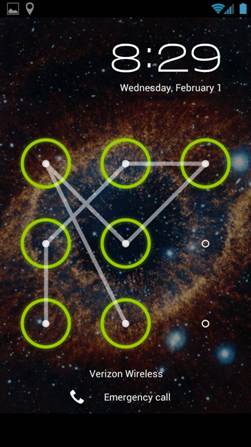
Thật ra đây không chỉ là lưu ý dành riêng cho Android 4.0, mà còn cho hầu hết các phiên bản Android khác. Tính năng mở khóa bằng “mẫu” (pattern) khá hữu dụng vì thao tác này nhanh hơn nhiều so với cách mở khóa bằng mã PIN. Tuy nhiên, nếu bạn lỡ quên mất “mẫu” mà mình đã thiết lập thì sao?
Để tránh tình huống dở khóc dở cười này có thể khiến chiếc Android tự động xóa sạch dữ liệu nếu bạn cố tình mở khóa sai nhiều lần, hãy tạo một tài khoản Google Gmail (hoặc bất kỳ tài khoản Google nào) và đăng ký tài khoản đó khi thực hiện thiết lập mở khóa thiết bị bằng “mẫu”. Sau này, nếu lỡ quên mất “mẫu” mà bạn đã thiết lập, cứ vô tư nhập sai 5 lần, một nút thông báo “ Forgot Pattern?” sẽ xuất hiện, bạn chỉ cần nhấn chọn nút đó, nhập vào tên người dùng và mật khẩu tài khoản Google của bạn, bạn sẽ lập tức giành được quyền kiểm soát chiếc Android của mình.
Tắt tính năng tự động tạo phím tắt trên Homescreen
Google luôn cố gắng cải thiện Android, giúp nó trở thành nền tảng thông minh và thân thiện nhất. Tuy nhiên, không phải bất cứ cải thiện nào của Google cũng tỏ ra hữu dụng với người dùng, mà điển hình là tính năng tự động tạo phím tắt trên Homescrren.
Cụ thể, ngay khi bạn truy cập vào Android Market và tải về một ứng dụng, phím tắt truy cập nhanh đến ứng dụng đó sẽ tự động được tạo trên màn hình Homescreen. Nếu nhu cầu bạn chỉ cần cài một vài ứng dụng thì tính năng này khá hữu dụng. Nhưng nếu bạn thường xuyên tải và thử nghiệm các ứng dụng trên Android Market thì sao? Chỉ cần vào Settings và bỏ chọn tùy chọn Auto-add shorcuts để tắt tính năng tự động tạo phím tắt.
Swipe để… đóng ứng dụng
Android 4.0 hỗ trợ đa nhiệm. Thói quen của chúng ta khi muốn thoát một ứng dụng thường là nhấn phím Back hoặc phím ngắt cuộc gọi để thoát ra Homescreen. Sau đó, để tắt ứng dụng, làm trống bộ nhớ, chúng ta nhấn giữ nút đa nhiệm , trên cửa sổ quản lý ứng dụng, nhấn chọn vào nút X màu đỏ ở góc ứng dụng để tắt hoàn toàn ứng dụng đó.
Android 4.0 hỗ trợ đa nhiệm. Thói quen của chúng ta khi muốn thoát một ứng dụng thường là nhấn phím Back hoặc phím ngắt cuộc gọi để thoát ra Homescreen. Sau đó, để tắt ứng dụng, làm trống bộ nhớ, chúng ta nhấn giữ nút đa nhiệm , trên cửa sổ quản lý ứng dụng, nhấn chọn vào nút X màu đỏ ở góc ứng dụng để tắt hoàn toàn ứng dụng đó.
Thật ra, với Android 4.0, có một cách đơn giản hơn rất nhiều. Tại màn hình màn hình của bất cứ ứng dụng nào, muốn tắt nó, bạn chỉ cần “quẳng” ứng dụng đó ra khỏi màn hình bằng cách đá ngón tay qua trái hoặc qua phải, song song đó, chiếc Android của bạn sẽ được làm tươi bộ nhớ để thiết bị hoạt động hiệu quả hơn.
Dùng nút Power để… ngắt cuộc gọi
Thường, sau khi gọi điện, chúng ta có thói quen nhấn vào nút tắt cuộc gọi, sau đó nhìn vào màn hình để chắc chắn rằng cuộc gọi đã được ngắt hoàn toàn. Và nếu không còn cần thao tác gì với máy, chúng ta tiếp tục nhấn nút Power để khóa điện thoại. Với các bản Android trước thì đó là một tao tác đúng. Nhưng với Android 4, bạn chẳng cần phải làm vậy, có thể tiết kiệm thời gian bằng cách dùng nút Power để ngắt cuộc gọi.
Truy cập vào Settings > Accessibility, nhấn chọn Power button ends call. Kể từ lúc này, sau khi hoàn tất cuộc gọi, bạn chỉ cần nhấn nút Power và an tâm cho điện thoại vào túi.
Luôn giữ kết nối Wi-Fi
Với các thiết bị Android trước, khi bạn không sử dụng điện thoại nữa, kết nối Wi-Fi sẽ tự động được ngắt, giúp tiết kiệm pin. Theo đó, khi mở máy, bạn buộc phải chờ một chút để kết nối Wi-Fi được khởi động là và tạo lại liên kết với AP. Nhưng với Android 4.0, đó không còn là phiền phức nữa, bạn có thể tiếp tục giữa kết nối Wi-Fi trong khi đã tạm thời khóa màn hình. Chỉ cần truy cập vào Settings > WiFi > Advanced, sau đó nhấn chọn Keep WiFi on during sleep.
Chúc bạn khám phá thêm nhiều điều hấp dẫn về Android 4.0!
HOÀNG KHÔI
0 comments:
Post a Comment